
发布时间:2021-01-21 10: 51: 06
Tuxera NTFS For Mac软件可以用于解决NTFS格式磁盘在Mac系统中不支持写入操作的问题,一般来说安装软件完成后即可完美解决此问题,但有时会发现,Mac系统依旧无法写入磁盘文件,那此时又该怎么办呢?
首先遇到这种情况不用慌,大概率产生问题原因是由于软件本身设置问题或者是磁盘本身问题,下面跟着小编看看如何一步步解决上述现象。
一、软件设置
首先打开Mac的设置窗口,然后找到Tuxera NTFS设置项,如下图1红框,打开它。
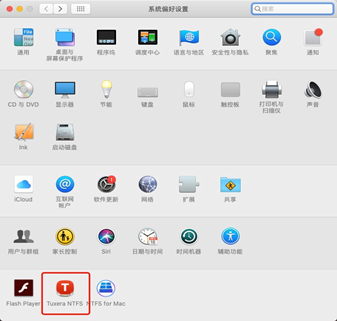
第二步:在“一般”设置界面中,点击下方的锁按钮,解除锁限制,然后修改Tuxera NTFS状态为“已启用”,如下图2。这里需要勾选上“总是挂载不干净的卷”,否则在Windows系统上没有安全弹出的磁盘,是不会在Mac系统上被挂载的。
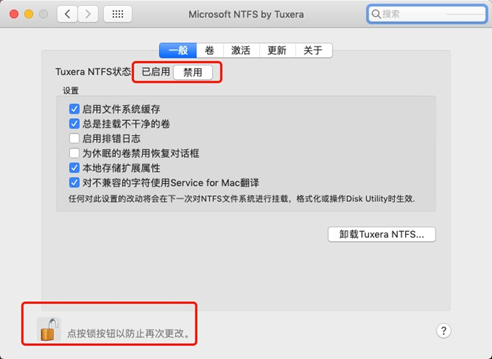
完成上述启用Tuxera NTFS软件后,如果还不能往磁盘中写入文件,那就要考虑是否是磁盘出现了损坏的情况。
二、磁盘检查与修复
注意:如磁盘本身存在问题,点击修复后会修复盘的一些错误,可能会导致数据丢失,请慎重使用此功能。
Txuera NTFS软件具备磁盘管理功能,其中内置了磁盘的检查与修复功能,首先在“卷”选项中,点击“Disk Manager”按钮,打开磁盘管理界面,如下图3。
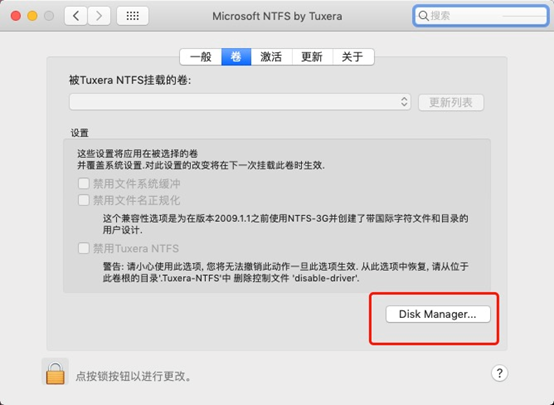
第二步:选择不能进行写入操作的磁盘,然后在Disk Manager中的“维护”项目中,点击“检查”按钮,开始对磁盘进行扫描检测,然后再点击“修复”按钮,对磁盘进行一键修复。
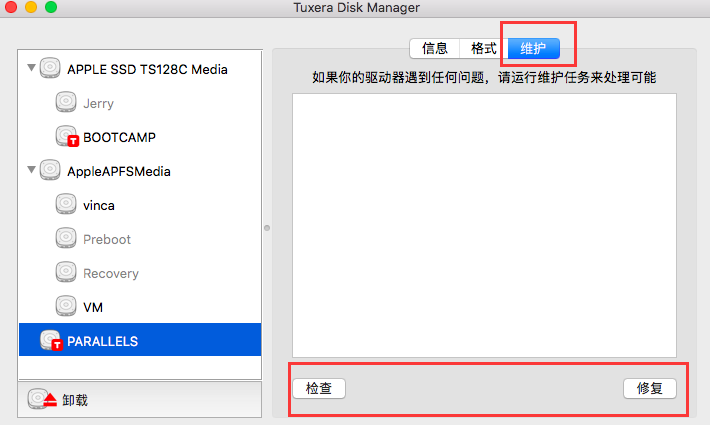
三、软件过期
除了上述两种情况外,由于未购买软件存在试用期,一旦过期以后也会导致无法使用,此时要在设置的“激活”界面中,激活软件,如下图5,激活成功后即可正常使用软件啦。
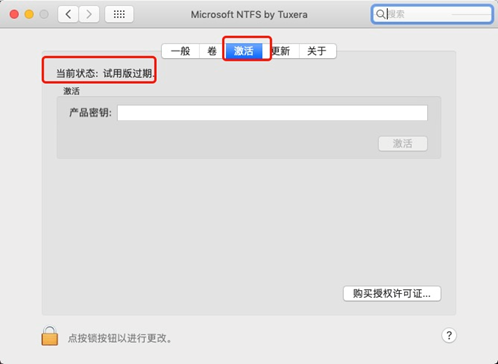
总结一下,在安装完Txuera NTFS For Mac以后,仍然无法进行写入操作,产生该问题的原因可能有三种:1、软件被禁用;2、磁盘有损坏;3、软件已过期,大家只需要分别确认排除即可。好了,以上就是本节教程,感兴趣的小伙伴可以到Txuera NTFS中文网站去了解更多哦!
作者署名:包纸
展开阅读全文
︾